Come cambiare l’espressione del volto di una foto
Oh no! Uno dei soggetti ritratti nella foto di gruppo che hai scattato l'altro ieri non ha sorriso al momento del “cheese”, rovinando così uno scatto altrimenti perfetto. Ti stai chiedendo se è possibile rimediare alla situazione ricorrendo a qualche “espediente” tecnologico? La risposta è sì. Anche se non ti prometto miracoli, puoi quantomeno tentare di salvare il salvabile utilizzando dei servizi online gratuiti e dei programmi di photo editing.
Se mi dedichi qualche minuto del tuo prezioso tempo libero, nei prossimi paragrafi ti mostrerò nel dettaglio come cambiare l'espressione del volto di una foto utilizzando tutte queste soluzioni. E qualora tu abbia il desiderio di modificare i tuoi scatti direttamente dallo smartphone o dal tablet, potrai adoperare una delle app elencate nell'ultima parte del tutorial.
Allora, sei pronto per iniziare? Ottimo! Mettiti bello comodo, prenditi tutto il tempo necessario per leggere le informazioni contenute in questa guida, prova le varie soluzioni elencate qui sotto e, al termine della lettura, utilizza quelle che fanno al caso tuo. Come mio solito, ti auguro buona lettura e buon divertimento!
Indice
- Come cambiare espressione del viso: Photoshop
- Come cambiare espressione del viso: GIMP
- Come cambiare espressione del volto online
- App per cambiare l'espressione del volto
Come cambiare espressione del viso: Photoshop
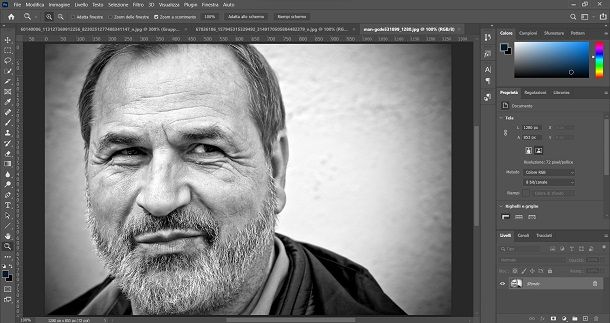
Iniziamo dal programma di fotoritocco più famoso e utilizzato al mondo, ovvero Photoshop. Di base si tratta di un software a pagamento, con un abbonamento mensile che costa 24,95 euro, ma puoi comunque ottenere una prova gratuita di 7 giorni collegandoti a questa pagina. Per sapere in dettaglio come scaricare Photoshop ti lascio al mio tutorial dedicato.
Ora passiamo all'azione. La prima cosa da fare, dopo aver aperto il programma, è quella di cliccare sul pulsante Apri e di scegliere quale file prendere dalla memoria del dispositivo. Fatto questo vai sullo strumento di selezione che trovi nella barra di sinistra, scegline uno e seleziona il tuo soggetto che desideri modificare.
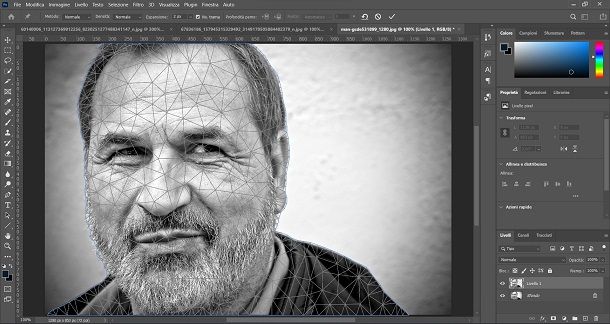
Adesso che è selezionato usa la combinazione di tasti Ctrl+J su Windows o cmd+j su Mac per creare una copia di ciò che hai selezionato su un nuovo livello. Da qui vai sulla scheda Modifica e scegli la voce Alterazione marionetta. In questo modo, vari triangoli andranno a riempire la tua immagine.
Da qui fai clic attorno alla bocca o al punto che vuoi modificare. Così facendo applicherai dei perni, i quali serviranno come punto di ancoraggio per le successive modifiche. Se non li applicassi, andresti a modificare l'intera foto cercando di cambiare solo la bocca, alterando le proporzioni. Grazie ai perni, cambierai la bocca (o qualunque altro punto) lasciando inalterato il resto.
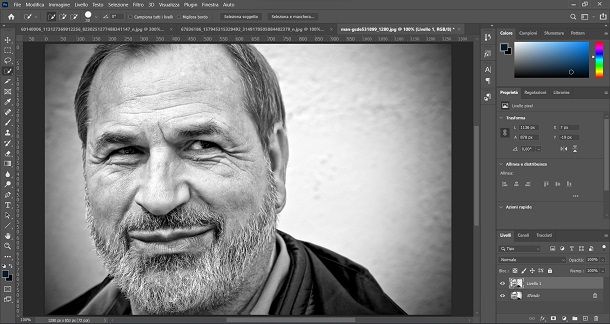
Ora crea altri punti nei luoghi dove vuoi apportare le modifiche, poi prendili cliccandoci sopra e trascinali in modo da modificare l'espressione del soggetto. Attento alle proporzioni e cerca di non deformare la persona, regalandole un'espressione il più naturale possibile. Quando hai finito, premi l'icona della V in alto, poi recati nella scheda File e scegli la voce Esporta come per salvare il tuo lavoro. Se desideri sapere come usare Photoshop o come modificare le foto con esso, ti lascio ai miei tutorial appena linkati.
Come cambiare espressione del viso: GIMP
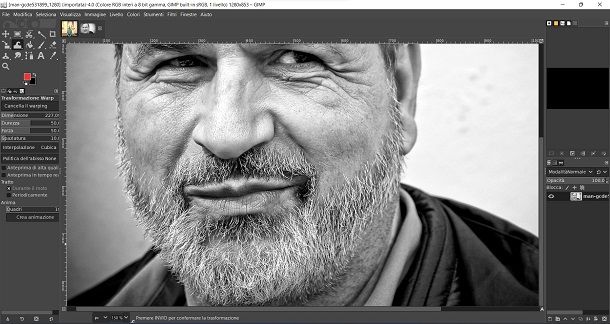
Se non vuoi usare Photoshop, forse dovresti provare il suo sosia gratuito e open source, ovvero GIMP. Questo è un famosissimo software di fotoritocco disponibile al download gratuito per Windows, macOS e Linux che integra vari strumenti di editing utili per modificare le espressioni di un volto: provalo e non te ne pentirai. Per sapere in dettaglio come scaricarlo, ti lascio al mio tutorial dedicato.
Dopo aver portato a termine l'installazione di GIMP sul tuo computer e aver avviato il programma, fai clic sulla voce Apri… dal menu File (in alto a sinistra) e seleziona la foto su cui vuoi agire. Dopodiché fai clic sul menu Strumenti, seleziona lo strumento di Trasformazione e poi clicca sulla voce Trasformazione Warping in modo tale da accedere agli strumenti per deformare il soggetto ritratto in foto, estremamente utili per modificare la sua espressione.
Nella finestra che si apre, seleziona la tipologia di distorsione che trovi più utile per il tuo scopo (potresti utilizzare, ad esempio, lo strumento Sposta i pixel), regola il suo raggio d'azione utilizzando le apposite barre di regolazione e modifica la foto dalla sua anteprima: ad esempio potresti spostare all'insù le estremità della bocca per far “sorridere” il soggetto ritratto in foto o spostarle verso il basso per simulare un'espressione imbronciata.
Semmai dovessi commettere degli errori, Scegli lo strumento Cancella il warping per eliminare singole modifiche apportate all'immagine o per eliminare tutte le modifiche fatte finora e rifare il lavoro daccapo. Non appena sarai soddisfatto del risultato finale, clicca sul pulsante Crea animazione e salva la foto di output facendo clic sulla voce Salva come… dal menu File. Per sapere in dettaglio come usare GIMP, ti lascio al mio tutorial dedicato.
Come cambiare espressione del volto online
Se il tuo PC non può reggere questi programmi o se cerchi qualcosa che possa essere comodamente eseguito dal browser, ci sono delle ottime soluzioni per cambiare espressione del volto online.
Photopea
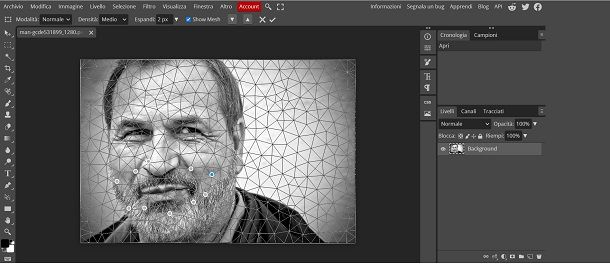
Photopea è un celere servizio di modifica foto online che somiglia davvero moltissimo a Photoshop, il che lo rende perfetto se hai già un minimo di pratica con questo software. In caso contrario, non temere, vedremo insieme i passaggi per ottenere un buon risultato. È gratis con banner pubblicitari poco invasivi (rimovibili a pagamento).
La prima cosa da fare è di andare su questa pagina, per poi cliccare sul pulsante Apri da computer e scegliere il file in questione da PC. Da qui in avanti, la procedura è praticamente identica a quanto visto per Photoshop, solo con una sostanziale differenza.
Su Photopea ti basta andare sul menu Modifica e scegliere la voce Alterazione marionetta per ottenere la medesima divisione a triangoli. Qui fai clic per stabilire prima i punti di ancoraggio, poi trova quelli che ti serviranno da “maniglie” per modificare la foto. Quando hai finito, premi il pulsante √ in alto, poi recati sulla scheda Archivio, seleziona la voce Esporta come e scegli il formato che preferisci.
Altri servizi per cambiare espressione del viso online
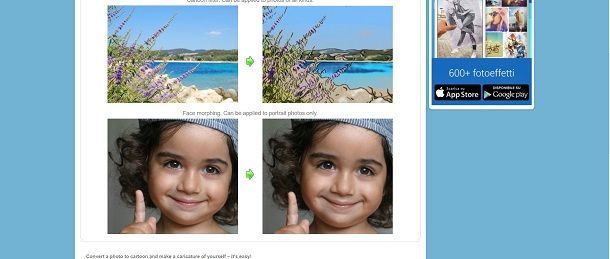
Se non ti trovi bene a usare il servizio menzionato prima, puoi ricorrere a uno di questi altri servizi per la modifica delle foto online. Spero siano di tuo gradimento.
- Cartoon Photo — qui trovi diversi effetti preimpostati tra i quali il face morphing, ovvero quello che ti permette di modificare le facce.
- Sketch Your Face — servizio Web che ti permette di fare solo una cosa — modificare le facce nelle foto — ma ottimamente e in modo molto semplice (basta usare gli indicatori su schermo).
- LunaPic — altro servizio di editing foto che mette a disposizione una serie praticamente infinita di strumenti per fare di tutto.
App per cambiare l'espressione del volto
Se vuoi fare tutto tramite smartphone o tablet, ci sono alcune app per cambiare l'espressione del volto che permettono di ottenere ottimi risultati in pochissimi tap.
Snapseed (Android/iOS/iPadOS)
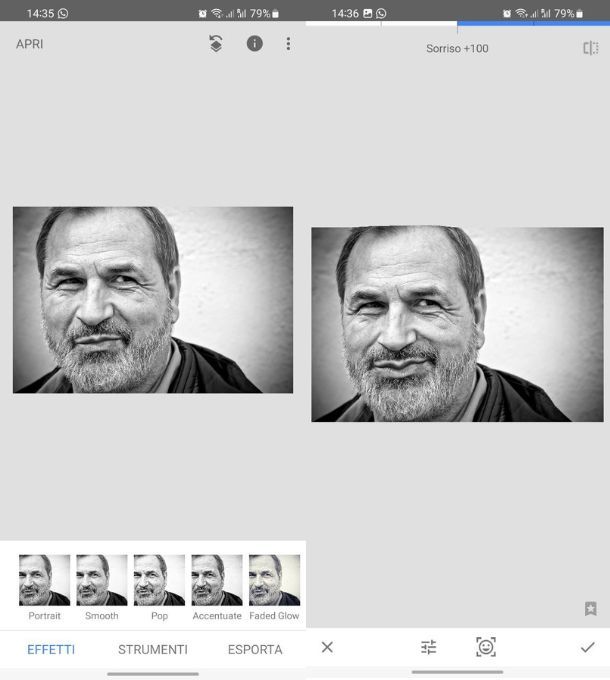
Snapseed è una delle migliori app di editing fotografico presente su dispositivi mobili, al 100% gratuita e sviluppata da Google. La puoi scaricare direttamente dal Play Store o store alternativi per Android o dall'App Store di iOS/iPadOS e iniziare a usarla da subito.
Una volta aperta premi un punto qualunque dello schermo per accedere alla memoria del dispositivo e selezionare il file che desideri editare. Adesso fai tap sulla voce Strumenti che trovi in basso, poi sulla voce Posa testa che trovi nel menu che si apre.
Adesso tocca l'icona con le tre linee che si trova in basso a sinistra, poi scegli l'opzione Sorriso tra quelle presenti. Adesso poggia il dito sullo schermo e muovilo verso sinistra o destra, in modo da regolare il livello di alterazione da applicare alla foto.
Quando sei soddisfatto del risultato, premi l'icona √ e poi la voce Esporta dal menu in basso. Scegli ora se salvare la foto, esportarla scegliendo il formato, oppure condividerla tramite social network o altre app presenti sul tuo dispositivo. Per sapere in dettaglio come usare Snapseed, ti lascio al mio tutorial dedicato.
Altre app per cambiare espressione del viso
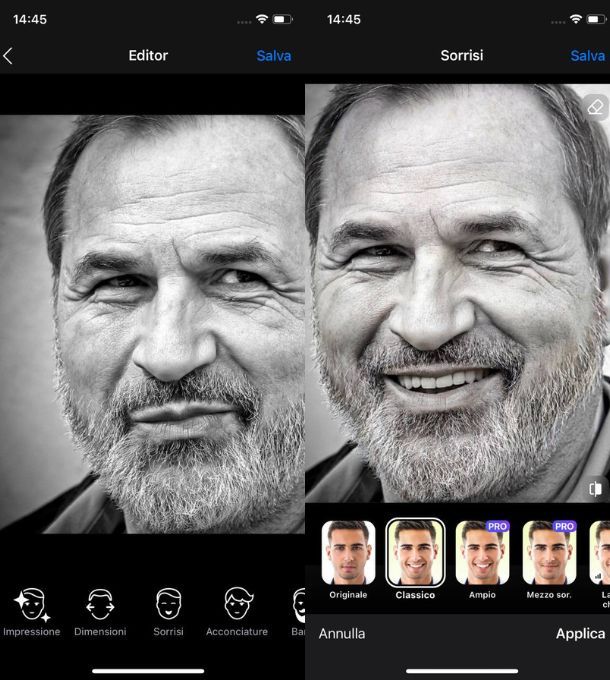
Se l'app appena menzionata non ha saputo darti quello che cerchi, ci sono delle altre app che forse potrebbero fare al caso tuo.
- FaceApp (Android/iOS/iPadOS) — famosissima app che sfrutta l'intelligenza artificiale per modificare l'espressione dei volti ritratti in foto. Non tutti i filtri presenti su FaceApp sono gratuiti: per sbloccarli tutti e per rimuovere il watermark applicato ai propri lavori bisogna effettuare degli acquisti in-app.
- Effetti modificare foto viso (iOS/iPadOS) — un'utile applicazione che permette non solo di modificare l’espressione del volto di un soggetto, ma anche di realizzare divertentissime caricature animate. Per rimuovere i banner pubblicitari presenti nell’app e per disporre del pacchetto completo di effetti, bisogna acquistare la versione completa di Effetti modificare foto viso, che costa 2,29 euro.
Se cerchi altre app per modificare foto, ce ne sono davvero a bizzeffe tra cui scegliere: puoi leggere la mia guida dedicata all'argomento per approfondirne la conoscenza.

Autore
Salvatore Aranzulla
Salvatore Aranzulla è il blogger e divulgatore informatico più letto in Italia. Noto per aver scoperto delle vulnerabilità nei siti di Google e Microsoft. Collabora con riviste di informatica e ha curato la rubrica tecnologica del quotidiano Il Messaggero. È il fondatore di Aranzulla.it, uno dei trenta siti più visitati d'Italia, nel quale risponde con semplicità a migliaia di dubbi di tipo informatico. Ha pubblicato per Mondadori e Mondadori Informatica.






